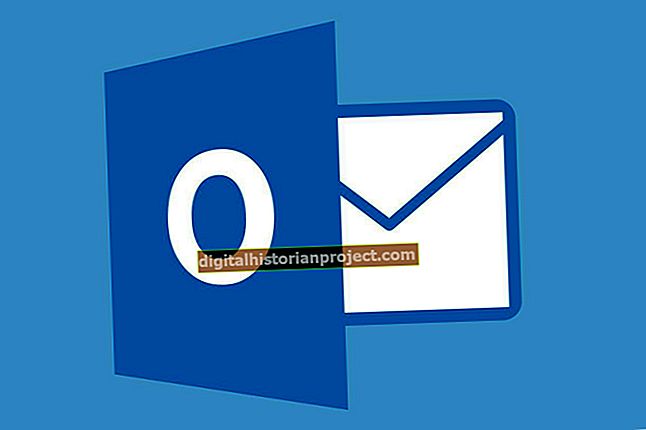Екцел има бројне формуле које вам омогућавају да рачунате време између два датума. Можете да наведете да желите да рачунате разлику у сатима додавањем временског спецификатора у вашу формулу или променом формата ћелије у табели. Екцел вам омогућава да истовремено примените формулу на више ћелија кликом на угао примарне ћелије формуле и превлачењем миша. Све док имате време почетка и завршетка, Екцел ће моћи да броји сате између њих.
Израчунајте радне сате у програму Екцел
Можете да подесите Екцел прорачунску табелу да прати када запослени раде, у основи креирајући радни лист у програму Екцел.
Генерално, желећете да направите ред за сваку смену или део смене, укључујући време у које је запосленик ушао и време у коме је одсекао. У зависности од тога како користите прорачунску табелу, можда ћете желети да направите засебну картицу за уносе сваког запосленог, направите засебни образац листа за сваког запосленог који ће користити за евидентирање свог радног времена или користите другу колону за праћење имена запослених или личне карте.
Нека запослени директно уносе своје податке
Можда запослени могу директно да унесу своје податке у такву прорачунску табелу, тако да могу да додају радно време у Екцелу док их раде или можете да копирате спољни радни лист у Екцел или увезете податке из спољног часовника или апликације.
Додајте обликовање времена у ћелије
Често ћете желети да користите Екцел обликовање за чисто приказивање уноса времена као датума и времена. Ово олакшава читање прорачунске табеле и смањује задатак нетачног евидентирања података.
Да бисте то урадили, изаберите колоне или ћелије у којима намеравате да сачувате уносе временског сата и кликните картицу „Почетна“ у менију Екцел траке. Затим кликните искачуће дугме поред речи „Број“.
У искачућем менију одаберите „Време“ у бирачу „Категорија“. Затим одаберите временски формат који има смисла да читате ви и ваши запослени.
Бројање времена рада у Екцелу
За сваки ред у који сте додали време које је завршило и време је истекло, у трећу колону можете да додате укупно трајање запосленог током те смене или дела смене.
Да бисте то урадили, користите Екцел формулу узимајући разлику између две ћелије које садрже време. На пример, ако је време запосленог у сату у ћелији А2, а време запосленог у ћелији Б2, можете користити формулу = Б2-А2 да бисте пронашли разлику. Разлике задржите у истој колони и ову формулу можете превући надоле у Екцел табелу и она ће аутоматски пронаћи радне сате у сваком реду.
Користите формулу за одређивање збира
Ако желите да сумирате укупан број сати помоћу Екцел формуле за израчунавање одрађеног времена, поставите формулу на дно те колоне помоћу функције СУМ, сажимајући унос сваког реда користећи запис попут = СУМ (Ц2: Ц19), ако је ред 19 последњи ред у прорачунској табели, а 2 је први после реда заглавља.
Праћење сати рада током времена
У зависности од тога како табеле користите за праћење радног времена запослених, можда ћете желети да направите нове табеле или нове картице прорачунских таблица сваког периода плаћања, сваког месеца, сваке године или по неком другом распореду. Ако желите да запослени креирају радни лист у програму Екцел на основу овог шаблона, вероватно ћете га желети заменити сваког периода плаћања.
Водите евиденције када су запослени радили за вашу евиденцију, било у програму Екцел или у неком другом софтверу за праћење времена. Ово ће бити критично ако се икада постави питање колико је запослени радио или ко је био у служби у вашој компанији у одређено време.